記事の目次
- 1.【はじめに】コンビニのマルチコピー機の使い方
- 2.コピー機は一人暮らしの必需品?
- 3.コンビニのマルチコピー機の違い
- 4.コンビニコピー機の使い方①コピー
- 5.コンビニコピー機の使い方②縮小・拡大
- 6.コンビニコピー機の使い方③ファックス
- 7.コンビニコピー機の使い方④スキャン
- 8.コンビニコピー機の使い方⑤普通紙・はがきプリント
- 9.コンビニコピー機の使い方⑥ネットプリント
- 10.コンビニコピー機の使い方⑦コンテンツプリント
- 11.コンビニコピー機の使い方⑧小冊子プリント機能
- 12.コンビニコピー機の使い方⑨チケット購入
- 13.コンビニコピー機の使い方⑩行政サービス
- 14.セブンとローソン・ファミマの違い①タッチパネル
- 15.セブンとローソン・ファミマの違い②コピー料金と用紙サイズ
- 16.セブンとローソン・ファミマの違い③ネットワークプリント
- 17.セブンとローソン・ファミマの違い④小冊子プリント機能の有無
- 18.暮らしに役立つコンビニコピー機の使い方①家計簿
- 19.暮らしに役立つコンビニコピー機の使い方②年賀状
- 20.暮らしに役立つコンビニコピー機の使い方③モバイルプリンター
- 21.【おわりに】コンビニコピー機で暮らしを楽しく!
コンビニコピー機の使い方②縮小・拡大
コピー機で「縮小・拡大」をする場合は、①コピーの説明の、印刷の濃さを変える所までは同じ操作です。縮小・拡大をする場合は、印刷の濃さを設定した後に、倍率を選べる画面で出てきます。そのままの大きさでコピーしたい場合は、「100%等倍」を選択します。例えばB4からA4に縮小したい時は、画面の「81%」を選択します。プレビューボタンで確認できます。
コンビニコピー機の使い方③ファックス
セブンのマルチコピー機のタッチパネルで「ファクス」を選択します。注意事項を確認し「同意する」を押します。宛先番号を入力して「これで決定」を押します。送信サイズや画質等を選択します。ふたを開けて原稿をセットし、「原稿を読み取る」ボタンを押します。続けて10枚まで読み取れて、読み取りが終了後、「これで決定」ボタンを押します。料金は50円です。
自宅のFAXが故障中なのでセブン行って、ついでにプリントしてきた:heart:️ pic.twitter.com/K8JfQ30fZb
— エリンギ@こんな人(4/22市川市長選) (@rosemary100418) November 28, 2017
最後に「送信スタート」を押して送信開始です。送信結果が表示され、「終了」ボタンを押すと領収書プリント画面が表示されますので、必要な場合は、「プリントボタン」を押します。nanaco(電子マネー)で支払いたい場合は、「送信スタート」ボタンを押す前に、「nanacoでお支払い」ボタンを押して下さい。
メモ。
— cazman (@tumaMo) February 13, 2018
050、0570にFAX送信できるコンビニは『セブンイレブン』のみ。
コンビニFAX料金・送信可能番号などの比較一覧表 | インターネットFAXに関する豆知識 | よくわかるインターネットFAX比較! https://t.co/1gSgvKtjbV
コンビニコピー機の使い方④スキャン
大切な書類や写真を整理したい時は、スキャンをしてJPEG又はPDFファイルで保存しておきましょう。大量の書類でもUSBメモリーに保存し整理ができます。A3サイズの大きな書類も読み取れます。スキャンする前、USBメモリーのデータをバックアップして下さい。また、案内があるまで、絶対にUSBメモリーは抜かないようにして下さい。料金は1枚30円です。
コンビニコピー機の使い方⑤普通紙・はがきプリント
セブンの普通紙又ははがきプリントで、USBメモリーやSDカードに入っているPDFファイルをプリントしたい場合やCD・DVDを印刷することが出来ます。また、スマートフォンのデータをWi-Fi通信で読み込み、印刷することも出来ます。USBなどのメディアは、案内が表示されるまでコピー機から抜かないようにして下さい。また、はがきプリントも出来ます。
また、以前はマルチコピー機の印刷で、原稿が用紙サイズに収まるように自動的に拡大縮小して印刷されて仕様になっていましたが、原稿内の網掛けがつぶれてしまう原因になっていました。それを踏まえ、新しい機能として、「ちょっと小さめ」機能を付加し、事前に拡大縮小するかどうかを選択できるようになりました。
コンビニコピー機の使い方⑥ネットプリント
アプリにユーザー登録
自宅でプリンターが使えない人は、作成した文書を「ネットプリント」に登録し、セブンのコピー機で印刷できます。まずアプリをダウンロードし、ユーザー登録しユーザーIDを取得します。印刷したいファイルを登録し、8桁の予約番号をメモしておきます、それをコンビニに持参してマルチコピー機で、予約番号を入力し印刷します。スマホの写真も印刷出来ます。
https://t.co/t1vXgV2QBa
— 桜舞 :mouse: (@maidream_) March 13, 2018
セブンイレブンでのやり方ですが
ただし、コピー機が対応していないフォントを含む、Microsoft Office文書などは、そのまま印刷してしまうと文字化けする可能性があるため、PDF文書に変換したものを印刷することをおすすめします。PDFのバージョンは、1.3、1.4、1.5、1.6、1.7に対応していますが、PDF変換ソフトとの互換性によって、ネットプリントができない場合があります。
通話料無料・24時間相談できる「恋ラボ」
・通話料無料!
・キャンセル料一切なし!
・初回限定1,000円オフクーポンあり!
恋ラボはexcite(エキサイト)が運営する恋のカウンセリング専門サービスです。
恋ラボの魅力は相談にかかる費用の安さ。通常、電話相談は通話料+相談料がかかり、約10分電話しただけでも3000~5000円ほどかかってしまいます。
ですが、恋ラボの運営元exciteが提供する「エキサイト通話アプリ」を利用すれば通話料無料で相談可能です。
また、初回のみ使える1,000円クーポンを利用すれば恋愛カウンセラーのプロのアドバイスが受けられます。
>>1,000円オフクーポンをゲットして恋ラボに相談
また、電話相談が苦手な方に向け、チャットやメールでの相談もできるのも恋ラボの特徴です。
料金表(税込)
| 電話相談 | 110円~/1分 |
| チャット相談 | 110円~/1分 |
| メール相談 | 1,100円~/1通 |
・友達には相談しづらい悩み
・相談しても思うようなアドバイスを周囲からはもらえず一人で悩んでいる
そんなときは恋ラボの経験豊富な恋愛のカウンセラーに相談してみましょう。
>>1,000円オフクーポンをゲットして恋ラボに相談


![コンビニコピーの値段!カラーコピーはいくら?どこが一番安いの? | Lovely[ラブリー]のイメージ](https://cdn1.lovely-media.jp/images/production/posts/eyecatches/000/008/049/original.jpg?1603508051)